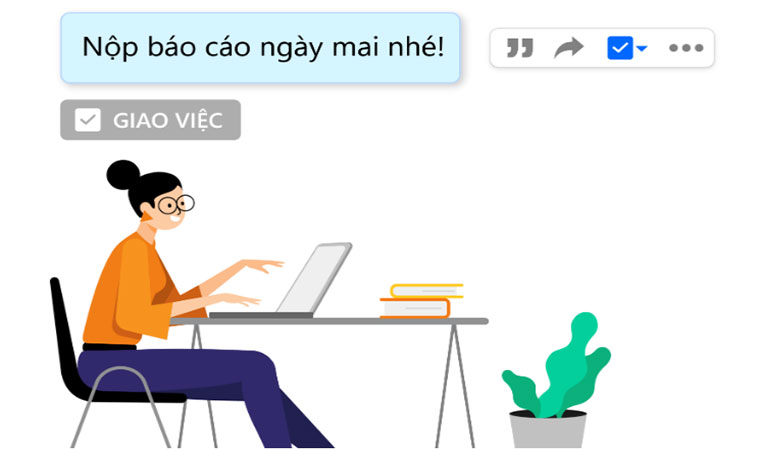
“Giao việc” là tính năng trong ứng dụng Zalo, cho phép người dùng giao, nhận và kiểm tra tiến độ công việc một cách nhanh chóng và chi tiết. Tính năng này giúp người dùng có thể giao việc cho đồng nghiệp hoặc nhóm làm việc, theo dõi việc được giao, và kiểm tra xem công việc đã hoàn thành hay chưa. Điều này giúp tăng sự hiệu quả và tổ chức công việc một cách thuận tiện trên ứng dụng Zalo..
Tính năng Zalo To-Do trên Zalo được VNG ra mắt, giúp nâng cao hiệu suất công việc lên đáng kể. Vậy, tính năng đó là gì? Cùng Hgvt.edu.vn theo dõi bài viết dưới đây để có thêm thông tin cũng như cách sử dụng tính năng Zalo To-Do này nhé!
Xem ngay các sản phẩm phụ kiện điện thoại đang giảm giá SỐC
Mục Lục Bài Viết
Tính năng “To-do – Giao việc” trên Zalo là gì?
Tính năng “To-do – Giao việc” trên Zalo là tiện ích giúp người dùng giao việc từ tin nhắn, nhằm phục vụ cho các hoạt động nhóm, giúp bạn quản lý công việc thuận tiện hơn, tránh nội dung bị trôi quá xa và dễ tìm lại các nội dung chat trước đó. Bạn sẽ tránh được tình trạng bỏ sót công việc, chậm tiến độ hay khó theo dõi tiến trình công việc nhóm.

Lợi ích của tính năng “Giao việc” trên Zalo
- Giúp các quản lý hoặc trưởng nhóm quản lý tiến trình làm việc của nhân viên một cách dễ dàng, hiệu quả và tiết kiệm thời gian.
- Giúp người dùng đánh dấu các công việc quan trọng
- Ghi nhớ các phần công việc sắp đến deadline để điều chỉnh kế hoạch làm việc phù hợp
- Tìm kiếm, theo dõi, cập nhật tiến độ công việc của đồng nghiệp và bản thân

Giao diện của tính năng “Giao việc”

Cách giao việc trên Zalo
Giao việc cho thành viên trong nhóm trò chuyện
Bước 1: Đăng nhập tài khoản Zalo của bạn

Bước 2: Chọn chức năng Giao việc bằng 1 trong 3 cách sau:
Cách 1: Chọn biểu tượng Giao việc trên thanh công cụ ở trên khung chat

Cách 2: Giao việc bằng cách chọn biểu tượng Giao việc khi nhấn chuột trái vào tin nhắn bất kỳ trong đoạn hội thoại.

Cách 3: Nhấn vào biểu tượng Thông tin cuộc trò chuyện ở góc trên bên phải cửa sổ trò chuyện, chọn mục Thành viên.

Trong mục Quản lý thành viên, sẽ hiện ra danh sách thành viên tham gia cuộc trò chuyện cùng với nút Giao việc bên cạnh

Bước 2: Sau khi chọn chức năng Giao việc, sẽ xuất hiện cửa sổ Giao công việc mới, bạn cần điền đầy đủ thông tin sau:
- Tiêu đề: Tên công việc cần hoàn thành, chẳng hạn như: Chuẩn bị báo cáo cho cuộc họp, Lên kế hoạch đi chơi, Viết kế hoạch cho buổi họp sắp tới.
- Nội dung: Nhập nội dung công việc muốn giao.
- Giao cho: Có thể điền tên người sẽ thực hiện công việc này, có thể là bạn, một hay nhiều đồng nghiệp khác.
- Hiện hoặc ẩn người theo dõi: Là người có thể nhìn thấy, giám sát trạng thái công việc này nhưng không trực tiếp thực hiện.
- Thời hạn: Điền rõ thông tin thời hạn phải hoàn thành công việc, tính chính xác đến giờ, phút, ngày, tháng, năm hoặc chọn “Không thời hạn”.
Sau khi điền xong, nhấn Giao việc.

Bước 3: Khi giao việc thành công sẽ xuất hiện thông báo “Chúc mừng bạn đã giao việc thành công!”.

Bước 4: Ngay lập tức, trong nhóm trò chuyện của người giao việc sẽ hiện lên bảng thông tin như sau:

Giao việc đích danh
Bước 1: Chọn biểu tượng To-Do ở thanh công cụ bên trái màn hình. Trong cửa sổ To-Do, chọn biểu tượng thêm mới.

Bước 2: Cửa sổ Giao công việc mới xuất hiện, điền đầy đủ các thông tin như sau:
- Tiêu đề: Tên công việc cần hoàn thành.
- Nội dung: Là thông tin nội dung công việc cụ thể.
- Giao cho: Tên người thực hiện công việc được giao.
- Thời hạn: Điền rõ thông tin thời hạn phải hoàn thành công việc.
Điền xong thông tin, nhấn vào nút Giao việc.

Bước 3: Lập tức cửa sổ trò chuyện của bạn và người được giao việc sẽ hiển thị cùng với thông báo về tình trạng công việc được giao.

Cách nhận việc trên Zalo
Bước 1: Nhấn vào Nhận việc. Công việc đã nhận sẽ được chuyển trực tiếp vào danh mục Chưa xong ở tab Cần làm.

Bước 2: Khi bạn hoàn tất công việc được giao, chọn Hoàn thành.

Bước 3: Ngay lập tức cửa sổ Hoàn thành công việc xuất hiện, nhấn vào nút Đồng ý. Công việc sẽ chuyển sang danh mục Đã xong ở tab Cần làm.

Kiểm tra, cập nhật tiến độ công việc
Bạn có thể chủ động theo dõi các nội dung công việc mình giao, nhận, theo dõi ngay trong cửa sổ To-Do của Zalo:
- Tôi giao: Theo dõi, kiểm tra tiến độ của các công việc bạn giao.
- Cần làm: Theo dõi, kiểm tra tiến độ của các công việc bạn nhận thực hiện.
- Theo dõi: Theo dõi, kiểm tra tiến độ của các công việc giao cho các thành viên trong nhóm mà bạn nằm trong danh sách theo dõi.
*

Bạn có thể dễ dàng lọc và tìm kiếm tình trạng công việc nhờ bộ lọc thông minh >> Nhấn vào biểu tượng mũi tên xổ xuống bên cạnh chữ Khác để lựa chọn tìm kiếm công việc: Quá hạn, Chưa nhận, Đã nhận

Trên đây là thông tin hữu ích về tính năng “Giao việc” trên Zalo và cách giao, nhận và kiểm tra tiến độ công việc chi tiết, nhanh chóng. Chúc các bạn thành công!
Tính năng Zalo To-Do là một tiện ích trên ứng dụng Zalo giúp người dùng giao việc và quản lý công việc một cách thuận tiện. Tính năng này cho phép người dùng đặt tiêu đề, nội dung, người thực hiện và thời hạn cho công việc. Ngoài ra, người dùng cũng có thể theo dõi tiến độ công việc đã giao và nhận thông báo khi công việc đã hoàn thành. Tính năng này hỗ trợ quản lý công việc tốt hơn và tiết kiệm thời gian cho người dùng.
Hastags: #Tính #năng #Giao #việc #trên #Zalo #là #gì #Hướng #dẫn #cách #giao #nhận #và #kiểm #tra #tiến #độ #công #việc #chi #tiết #nhanh #chóng

Hgvt.edu.vn trang tổng hợp kiến thức giáo dục, công nghệ, đời sống. Bạn có thể tự đánh giá nội dung và trở thành cộng tác viên của chúng tôi


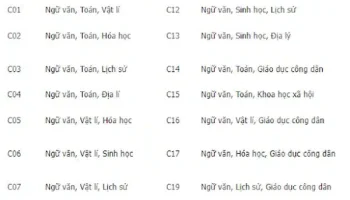

 Hgvt.edu.vn trang tổng hợp kiến thức giáo dục, công nghệ, đời sống. Bạn có thể tự đánh giá nội dung và trở thành cộng tác viên của chúng tôi
Hgvt.edu.vn trang tổng hợp kiến thức giáo dục, công nghệ, đời sống. Bạn có thể tự đánh giá nội dung và trở thành cộng tác viên của chúng tôi
Leave a Reply